פרסומת
טבליות עט הן המצאה מדהימה. אני לא מתכוון לאותן כריות קטנטנות בהן אתה משתמש כדי לחתום על מסמכים אלקטרוניים בבנק (למרות שגם אלה נחמדים). אני מתכוון למודלים הרציניים והמקצועיים שאומנים משתמשים בהם כדי ליצור ציורים מעליפי מחשבה ולהעלות קסם בפוטושופ. הם רגישים ללחץ, מרגישים את הזווית בה אתם אוחזים בעט, ובאופן כללי הם צעד עצום למעלה מהעכבר או משטח העקיבה כשאתם מנסים ליצור יצירות אמנות באמצעות מחשב.
לאחרונה התמזל מזלי לקבל וואקום מגע Intuos5 קטן לוח עט. זהו הטאבלט השני שלי Wacom, אחרי דגם עתיק שנרכש במקור לפני 4-5 שנים. ההתקדמות בטכנולוגיית טאבלט מורגשת מאוד, והתוכנה הכלולה מרגישה מעודנת ואינטואיטיבית. במילים פשוטות, מדובר בדור חדש של טבליות ותוכלו לקרוא על הכל בהמשך.
אנו נסלק א מגע חדש Wacom Intuos5 קטן טאבלט למנצח בר מזל, כך שאם תרצה לקבל סיכוי לזכות בו, פשוט הצטרף למסיבה שלאחר הביקורת.
מבוא

הגעת Wacom Intuos5 Small נמכרת במחיר של 229 $ ושטח פעיל של 157 מ"מ x 98 מ"מ (6.2 אינץ 'x 3.9 אינץ'). זהו אחד משלושה דגמים בסדרת Intuos5, והשניים האחרים הם בינוני (349 $, 224 מ"מ x 140 מ"מ) וה- גדול (469 $, 325 מ"מ על 203 מ"מ). כל שלושת דגמי Intuos5 תומכים בערכת אביזר אלחוטית אופציונלית המאפשרת להשתמש בהם ללא כבלים, אך היום אסקור את תצורת הבסיס ללא הערכה האלחוטית.
מבחינת מוצרים מחברות אחרות, אני חייב לומר שאין הרבה אלטרנטיבות ברות קיימא לוואקום. גאון מציע מספר טבליות עט, כגון MousePen i608x קמעונאית במחיר של $ 70 ומכוונת למשתמשים מזדמנים, ו G-Pen M712X תמורת 170 דולר, המיועדת לאמנים ומעצבים מקצועיים (אותו שוק שממקד Intuos5). דגם ה- G-Pen המקצוען הוא בעל רזולוציה של 4,000 LPI (קווים לאינץ '), פחות משמעותית מ- 5,080 LPI שמציע Intuos5. הוא מציע רק 1024 רמות רגישות ללחץ, ואילו Intuos5 תומך ב 2048 רמות רגישות. בעוד שמפרטים לרוב אינם מספרים את כל הסיפור, הם אכן נחשבים למשהו - והמודל העליוני מהגניוס אינו תואם את ה- Intuos5 למספרים. שוב, זה גם זול תמורת 59 דולר פחות מ- Wacom ויש לו שטח עבודה גדול יותר מדגם Intuos5 הקטן (304 מ"מ x 184 מ"מ).
מה יש בקופסא?

ספינות Intuos5 עם עט רגיש למגע ומעמד עט שנפתח לחשוף עשרה ציפורניים חלופיות:

אה, ויש גם כבל USB: להזכיר את זה נראה טיפשי בהתחלה, אבל הוא למעשה טוב מאוד: זה אורכו שני מטרים (כלומר סופר ארוך), וכולל מחבר מיני USB בהתאמה אישית בטאבלט צד. הכבל יוצא מהמחבר מהצד, והמחבר מכיל מחזיק קטן לתוכו ניתן לחריץ את הכבל, בכדי להפוך את כיוונו. תמונה זו אמורה להבהיר את הדברים:

מעמד העט הכלול מרגיש חסון, והוא אמור להיראות יפה על מרבית השולחנות. העט נכנס לתוכו אנכית ויכול גם לשכב לרוחבו בחריץ מעוצב כמוצג לעיל.
עיצוב
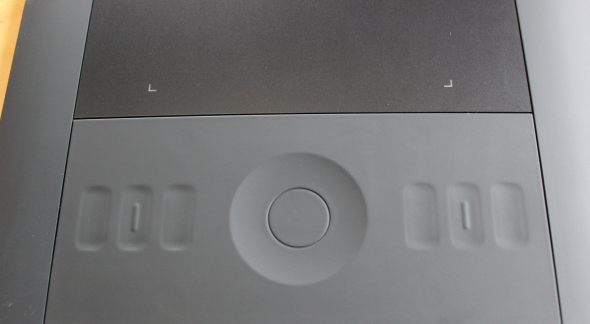
במילה אחת, ה- Intuos5 מדהים. הדבר הראשון ששמתי לב אליו הוא שה- Intuos5 ריק לחלוטין: על פני הטאבלט אין תווית אחת. אף כפתור לא מסומן חזותית ואפילו הלוגו של Wacom מובלט. נקודות הצבע הזעירות הן למעשה נוריות חיווי. אני מוצא את זה מבריק: מכיוון שתגעו בטאבלט כל הזמן, כל סימון הדיו עלול להתבלות. אי שימוש בתוויות כלשהן מבטיח שהטאבלט תמיד נראה במיטבו.
אולם ישנם סימונים, כפי שתוכלו לראות לעיל: אלה בליטות מישוש בלחצני המקשים. כמו משטח העבודה הראשוני, הכפתורים רגישים ללחץ: הניחו את האצבע קלות על כפתור, ואגדה על המסך שקופה למחצה צצה. הפעל לחץ קצת יותר, והכפתור יפעל. האגדה על המסך מבריקה, מכיוון שלא תצטרכו להוריד את העיניים מהמסך כדי למצוא את הכפתור אותו אתם מחפשים.
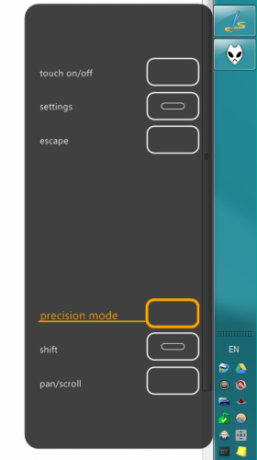
תפעול והתאמה אישית
הדבר הראשון שכדאי לדעת על עבודה עם Intuos5 הוא שהוא תומך שניהם קלט עט ומגע, וכי למעשה מדובר במגע רב-מגע. אז אם אתה חושב שמשטח הקסמים של אפל מגניב, אתה באמת צריך לבדוק מה ה- Intuos5 יכול לעשות. זה כמו משטח קסם ענק על סטרואידים, עם תמיכה מעודכנת בעט. הכל ניתן להתאמה אישית גם:
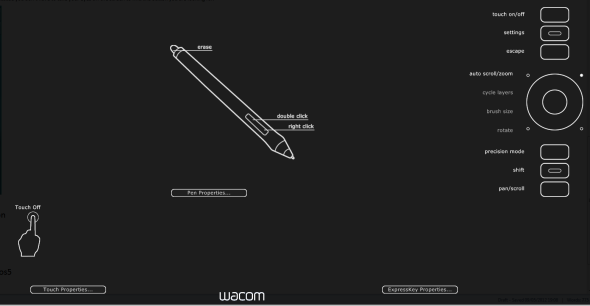
לחיצה על כפתור ההגדרות בטאבלט מציגה כיסוי למסך מלא המציג את כל ההגדרות הנוכחיות במבט אחד, ומאפשרת לך לשנות את כל מה שאתה צריך. לדוגמה, כדי לקשור מחדש את אחד מכפתורי הפעולה, פשוט העבירו את סמן העכבר אליו והקש (או לחץ):
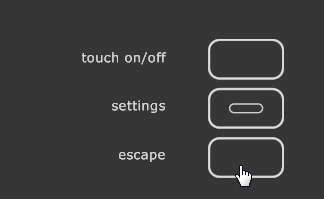
פעולה זו תפתח את תיבת הדו-שיח Wacom Tablet Properties, עם ממשק מרגיע יותר. כאן קורה כל הפעולה:

דו-שיח עוצמתי זה מאפשר לך לשנות כל היבט בהתנהגות הטאבלט. אתה יכול לחצן מחדש מחדש של כפתורים, להקצות להם פעולות הקשורות לטאבלט או הקשות מקישות שרירותיות כראות עיניך. לא רק זה, אלא שתוכל לצבוט ולשנות את הגדרות הטאבלט עבור כל אפליקציה נפרדת בה אתה משתמש. לדוגמה, אפליקציה אחת עשויה להשתמש בכרטיסייה כדי להסתיר את כל סרגלי הכלים, בעוד שאפליקציה אחרת עשויה להשתמש ב- Escape. באמצעות תיבת הדו-שיח מאפייני טאבלט Wacom, באפשרותך לאותו כפתור טבלט פיזי לשלוח שתי הקשות שונות, תלוי ביישום בו אתה משתמש כעת.
בהיותי שמאלית, אחת ההגדרות החשובות ביותר עבורי היא מצב שמאלי: זה משנה את ההבדל הגדול, מכיוון שהוא מאפשר לך להפוך את הטאבלט כך הכפתורים נמצאים בצד ימין (ללחיצה בידכם הימנית), ואזור העבודה נמצא משמאל, מה שהופך את הרישום לטבעי ונמנע מלחיצות כפתור מקריות. מאפיין חשוב נוסף בהגדרות לכל אפליקציה הוא שתוכל להגביל את האזור הפעיל:
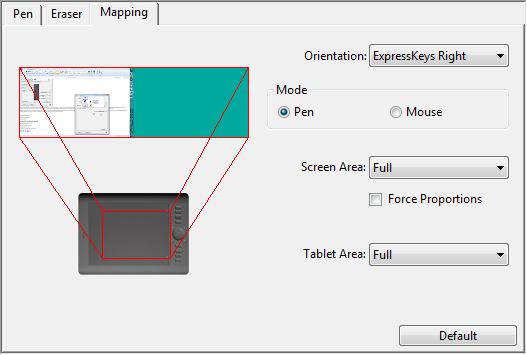
אם יש לך אזור עבודה גדול בשולחן העבודה, היכולת להגביל את העט לחלון אחד או אפילו לחלק אחד של החלון יכול לעזור לך לצייר בצורה מדויקת יותר. ואז שוב, אם הטאבלט עצמו גדול מדי עבורך (לא סביר בדגם הקטן), אתה יכול להגביל את שטח הפנים הפעיל שלו.
Wacom לא דילג על מחוות המגע רב, והם רבים:

הכרטיסייה מחוות רגילות מציגה את מחוות ברירת המחדל, עם תצוגה מונפשת המסתובבת בין המחוות השונות ומדגימה אותן בעזרת אנימציות פשוטות. הכל כאן: סיבוב, התקרבות, גלילה והחלקה עם מספר אצבעות. החלקה עם ארבע אצבעות מעניינת: היא מפעילה את תיבת הדו-שיח המובנית של Alt-Tab של Windows ומאפשרת לך להחליק בין כל החלונות הפעילים. זה קל לשימוש מכיוון שאתה לא צריך לשמור על האצבעות: אתה יכול להרפות מהטאבלט ואז להחליק שוב כדי לעבור ליישום הבא וכן הלאה.
לחיות עם Intuos Wacom5

ה- Intuos5 הוא מכשיר דיוק. בעוד שאני תיאורטית ניידת, לא הייתי פשוט סוחט אותו בתיק מחשב נייד ללא הגנה. זה לא בא עם מקרה, אבל Wacom אכן מציעה מקרה עבור זה ב 25 $. בנוסף, בהיותך טאבלט עט, הוא מניח כמה הנחות לגבי אופן העבודה שלך: למשל, אתה באמת אמור להשתמש בו עם שולחן כתיבה. אם אתה עובד עם מחשב נייד על המיטה, או שיש לך תחנת עבודה בהתאמה אישית כיצד לעצב תחנת עבודה מדהימה משלךאני עובד בדירה קטנטנה ומשתמש בשני צגים של 24 אינץ '. הייתי זקוקה לתחנת עבודה שמשתלבת בגומחה קטנטנה, אך עדיין יכולה להכיל אותי שעות רבות בכל יום ולתת לי לעבוד ... קרא עוד שאין לו שולחן כתיבה, אינך המשתמש שקיבלה Wacom כאשר עיצבו את הטאבלט. בניתי מדף בדיוק עבור ה- Intuos5, שתוכלו לראות למעלה. זה מקל על האחסון, אך לא עוזר לי בעת השימוש בו: אני יכול להשתמש בו על ידי חיזוקו על ברכי, אבל כשאני צריך לעבוד עם המקלדת במקביל, הדברים מתחילים להיות מסורבלים. אפילו לדגם הקטן יש טביעת רגל ניכרת, אז צפו להקדיש שטח שולחני כלשהו ל- Intuos5.
דבר נוסף שכדאי לקחת בחשבון הוא העט המשולב והמחזיק: שני העט והמחזיק מיוצרים היטב, אך אינם חזקים בדרגה צבאית. במילים אחרות, אם יש לכם חתולים (יש לי שלושה), אל תצפו פשוט להשאיר את העט במחזיקו על השולחן או המדף שלכם. חתול סקרן יכול בקלות להפוך את המחזיק, ולגרום לעט להתנדנד, אולי לרצפה. במחיר של 70 $ רק עבור העט, זה לא אביזר שתרצה בהיסח הדעת לדרוס עם הכסא שלך.
בסופו של יום, טאבלט עט הוא רק אביזר: זה כמו עכבר, אבל הרבה יותר מהודר. לכן, ממש כמו שיש יישומים שעובדים מצוין עם עכברים (דפדפני אינטרנט) ואחרים אינם משתמשים בהם כל כך נהדר (מעבדי תמלילים), כך גם נכון לטאבלטים בעט: אם אתה יוצר בעיקר גרפיקה וקטורית באמצעות CorelDRAW או Adobe Illustrator, יתכן שלא תוציא כל כך הרבה קילומטרים מה Intuos5. אבל אם אתה משתמש במשהו כמו פוטושופ או Corel Painter כדי לרטש מחדש תמונות, צייר במדיה טבעית או עשה אחר עבודת רסטר, טאבלט עט איכותי משנה את ההבדל הגדול גם אם אינך מקצוען (ובטח כשאתה הם).
אתה צריך לקנות את זה?
אם יש לך כסף, התשובה שלי תהיה חד משמעית כן. התרשמתי מאוד מה- Intuos5 כמכשיר, מבחינת תכנון חומרה, הנדסת אנוש ותוכנת התאמה אישית. עם זאת, זה לא יהפוך אותך לאמן בן לילה, ואתה צריך להגדיר את סביבת העבודה שלך כך שתוכל להשתמש בה בקלות ולוודא שלא נגרם נזק לכך. אם אתה רציני ביצירת אמנות דיגיטלית, ה- Intuos5 יכול לקחת אותך רחוק.
כיצד אוכל לזכות בטאבלט עט עט קטן של Wacom Intuos5?
זה פשוט, פשוט עקוב אחר ההוראות.
שלב 1: מלא את טופס הענקה
אנא מלא את הטופס שלך שם אמיתי וכתובת דוא"ל כדי שנוכל ליצור קשר אם תבחר כמנצח.
קוד הניתן הנדרש להפעלת הטופס זמין מ- עמוד הפייסבוק שלנו ו זרם הטוויטר שלנו.
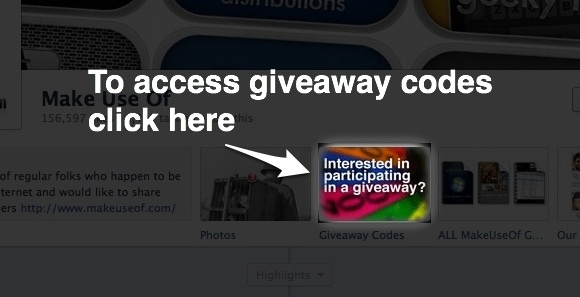
נגמר העניין. מזל טוב, אנדי מונרו!
שלב 2: שתפו!
כמעט סיימת. עכשיו, נותר רק לשתף את הפוסט!
אוהב את זה
צייץ אותו
+1 בגוגל
מתן זה מתחיל עכשיו ומסתיים יום שישי, 15 ביוני. הזוכים ייבחרו באקראי ויודיעו להם באמצעות הדוא"ל.
תפיץ את המילה לחברים שלך ותהנה!
מעוניין בחסות פרסומת? נשמח לשמוע ממך.


